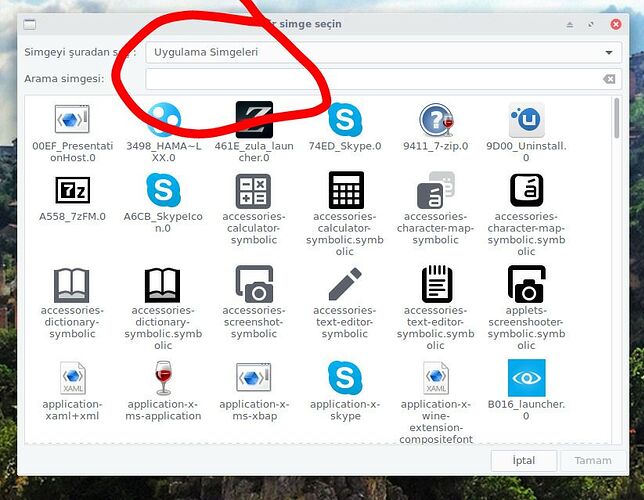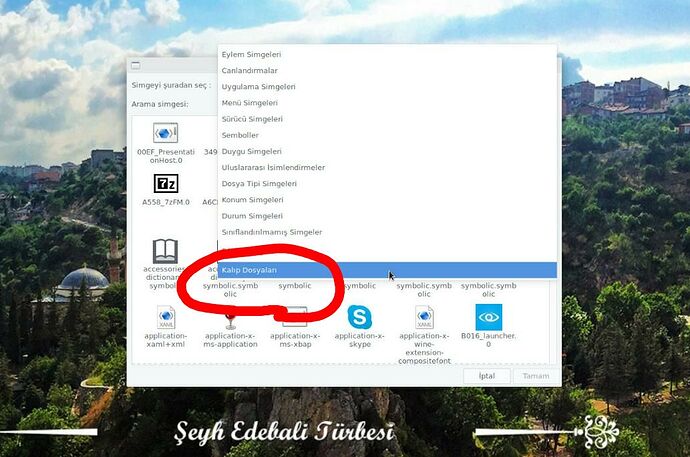Merhaba arkadaşlar!
Benim Jupyter Notebook’a ihtiyacım oldu, kurulumu için uğraşmıştım. Bu yüzden de kurulumunu göstereyim dedim.
Keyifli okumalar 


- İlk önce Anconda’nın indirme sayfasından (Bkz. site) indireceğiniz sürümü indirin.
(Benim Python 3.5’ye ihtiyacım var fakat orada bulunmadığından 3.6 olanı indirip 3.5 sürümünü yükleyeceğim.)
- İndirdiğiniz dosyanın (.sh uzantılı olanı) bulunduğu yerde terminal açıp aşağıdaki komutu yazıyoruz.
sudo md5sum Anaconda3-5.0.1-Linux-x86_64.sh
Not: Dosya ismi değişiklik gösterebilir.
- Ardından bu komutu çalıştıracağız.
sudo bash ~/İndirilenler/Anaconda3-5.0.1-Linux-x86_64.sh
Not: Dosyanın bulunduğu dizin veya ismi ve dosyanın ismi değişiklik gösterebilir.
Not 2: Her komutu sonuna kadar bitmesini bekleyin yanikomut yazma yeri gelene kadar bekleyin.
-
Komutun ardından bir ekran gelmiş olmalı, burada “Enter” tuşuna basınız ve “More” diye altta yazı belirmektedir. Tek tek okumak istemiyorsanız “Enter” e basılı tutun. Bir şey sormuyor zaten sadece lisans sözleşmesi.

-
Ardından “Please answer ‘yes’ or ‘no’ : '” diye bir yer gelmiş olmalı.
yesyazarak devam ediyoruz.
(Lisan sözleşmesinin kabul edip etmediğimizi soruyor,noyazarsak büyük ihtimalle kurulum gerçekleşmeyecektir.) -
Bir ekran daha gelecek
"Anaconda3 will now be installed into this location:
/home/kullanıcı adı/anaconda3 "
Burada da Enter ile devam edeceğiz. Şıklarda belirtilenlerin Türkçesi:- Konumu onaylamak için Enter’e basın.
- Kurulumu iptal etmek için CTRL-C tuşlarına basın.
- Veya aşağıda farklı bir konum belirtin. (Başka bir yere kurmak için)
-
Kalan yerleri
yesyazarak geçebilirsiniz. (Tabi çıkarsa )
) -
En sonunda tekrardan komut yazma ekranı gelirse
Bkz.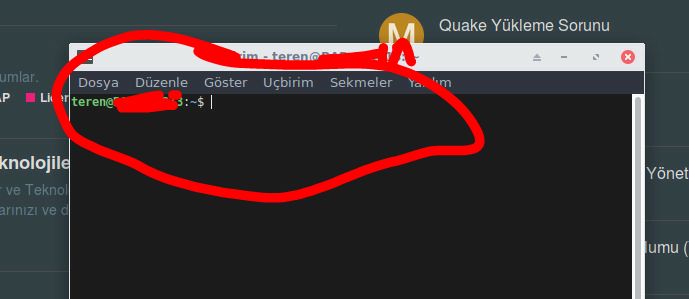
exit
yazarak çıkın.
- Tekrardan uçbirimi (terminali) açıyoruz. (Normal bir şekilde.) Ardından şunu yazıyoruz:
sudo source ~/.bashrc
Enter’ladıktan sonra bir de bunu yazıyoruz:
anaconda-navigator
Eğer yeşil bir şey çıkarsa ekrana, başarılı bir şekilde kurduk, hayırlı olsun 
Artık buradan Jupyter Notebook’ı açabilirsiniz.
İsterseniz masaüstüne kısayol oluşturalım. 
Boş bir yere sağ tık > Başlatıcı Oluştur > İsmini istediğinizi koyun,
ortalardaki komut yazan yere anaconda-navigator yazın. > Alttaki “Oluştur” yazısına tıklıyoruz. Öbürküleri ellemenize gerek yok.
Küçük resmi nerede onu bilmiyorum. 
BİTTİ Mİ? HAYIR. - Jupyter Notebook için Python 3.5 Kurulumu
Öncelikle belirtelim; Jupyter Notebook’u Python 3.6 ile kullanmak istiyorsanız az önce işiniz bitti. Artık kullanmaya başlayabilirsiniz Python 3.6 ile.
Merak etmeyin fazla zor değil, Uçbirimi açıp şunu yazıverin:
sudo conda install python=3.5
Bitti!  Peki programı nasıl açacağız?
Peki programı nasıl açacağız?
Programı (Jupyter Notebook’u) direk açılmasını istiyorsanız Uçbirim’e:
jupyter notebook
yazabilirsiniz. Bunun için de (direk açılması için) bir başlatıcı oluşturalım isterseniz.
Dosya yöneticisi veya masaüstünde boş bir yere, sağ tık > “Başlatıcı oluştur” > İsmine koyun bir şeyler > komut yazan yere de jupyter notebook yazın. > Sağ alttan Oluştur.
Bitti. Kolay gelsin. 
Not 1: Jupyter Notebook çok kapsamlı olduğundan dolayı bu site size yardımcı olabilir.
Not 2: Başlatıcıya resim koymak için ise
![]()
Hadi Allah’a emanet !
Teşekkürler, saygıyla